- Сообщения
- 685
- Реакции
- 32
Создаю данную ветвь по собственной просьбе.
Из названия понятно, что здесь следует писать и что искать.
Посьбы к модераторам:
1. Удалять по их усмотрению, не относящиеся к теме, тупые и нелепые посты.
2. Закрепить эту веточку под Faq.
Просьбы к участникам.
1. Не оставлять всякую бредятину.
Просьба к ищющим.
1. Заходить сюда чере FAq.
Спасибо. И вперед.
Из названия понятно, что здесь следует писать и что искать.
Посьбы к модераторам:
1. Удалять по их усмотрению, не относящиеся к теме, тупые и нелепые посты.
2. Закрепить эту веточку под Faq.
Просьбы к участникам.
1. Не оставлять всякую бредятину.
Просьба к ищющим.
1. Заходить сюда чере FAq.
Спасибо. И вперед.

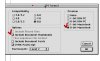

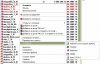
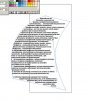
 cyan под выделенным объектом.
cyan под выделенным объектом.